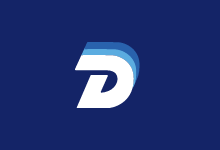HostUS商家虽然成立没有几年时间,但是最近一年的折腾,尤其是针对中国市场用户还是比较费心思的。从开始推出SL线路香港、新加坡机房,虽然最近线路不行之后也开始继续变通。HostUS增设KVM架构环境而且支持Windows2008/2012系统(需要2GB内存方案),因为有很多网友的项目并不是建站,而是需要用到远程桌面环境。
HostUS最近还增设支付宝和信用卡付款方式,虽然他们家的产品性能和速度并不是特别满意,但是在一定程度上产品的价格还算可以接受。在这篇文章中,老左准备在前几天测试开设的KVM架构机器中安装Windows系统,因为就开设了一个月在不玩耍一下就这么浪费过期。
第一、HostUS面板设定Win系统和启动方式
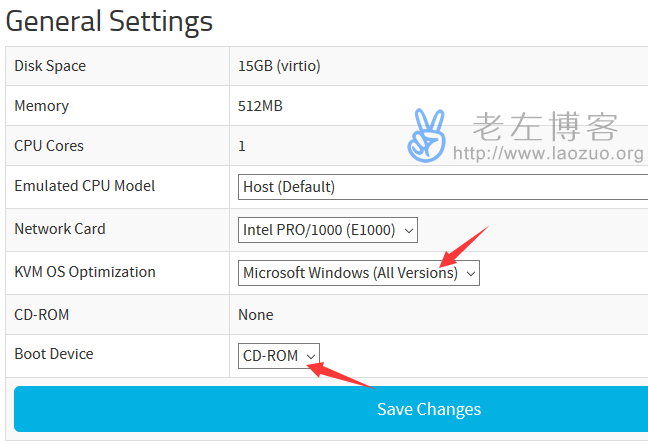
我们登入当前HostUS KVM账户后台,在Setting中设定上图所示,将OS选择Windows系统版本、Boot启动方式CD-ROM,最后保存。
第二、重启服务器

我们设定启动方式之后需要重启系统,看上图重启机器才可以生效。
第三、HostUS KVM挂载Windows系统
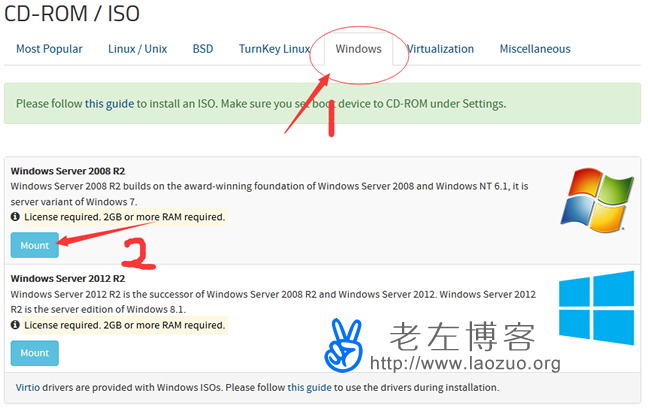
这里我们需要挂载Windows系统,有2008/2012可选。我们在CD-ROM / ISO菜单中选择Windwos系统,点击Mount按钮。(HostUS KVM安装Win系统需要2GB内存或者以上才可以,要不还不好安装,这个有点过分了)
第四、安装Windows系统过程
我们在挂载之后还需要再重启一次,重启后根据下图我们需要进入远程桌面去操作安装系统的过程。这个过程老左有在很多环节中都有安装过,无非就是可视化的Windows系统安装过程。
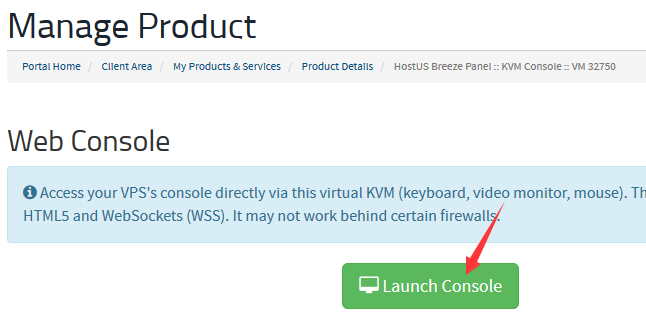
然后我们可以看到可视化界面。
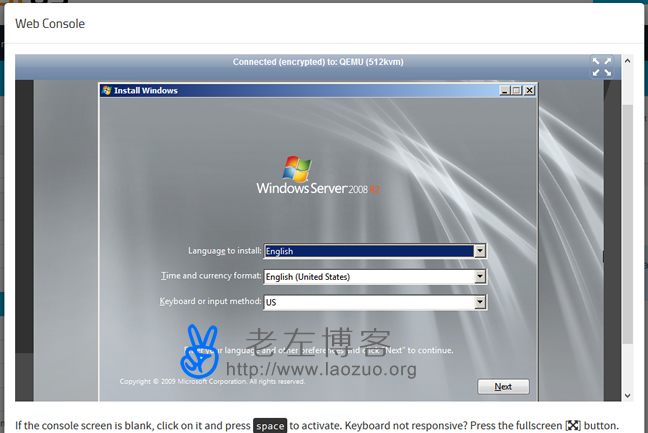
后面需要注意的问题就是选择驱动、删除盘符然后重新格式化分区,要不是无法安装继续的。
第五、安装完毕恢复硬盘启动方式
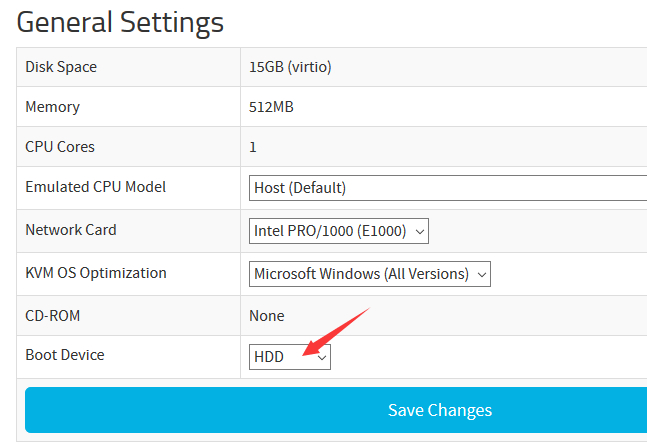
我们安装完毕之后需要恢复HDD硬盘启动方式,要不每次重启登入远程都是要重新安装。设定之后我们再重启系统就可以生效。
总结,HostUS KVM环境虽然支持安装Windows系统,但是面板中默认的安装方式必须2GB内存起步,这个成本有点大,价格挺高还不如去买其他机器;如果为了节省成本,我们只能采用DD方式来安装。
 老左笔记
老左笔记